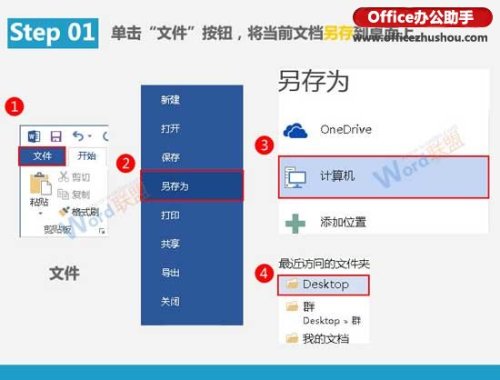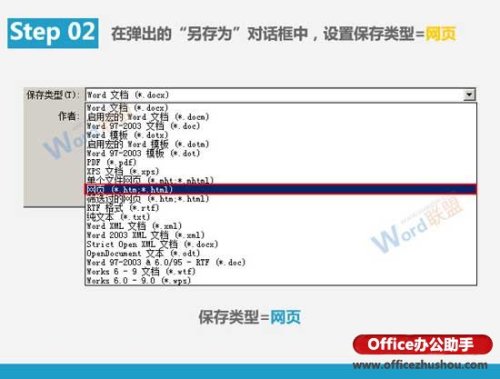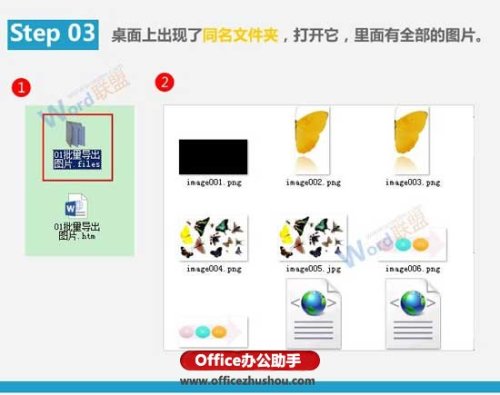怎么批量导出Word文档中所有图片 怎么批量导出word文档中所有图片和文字
来源: 最后更新:24-09-09 12:04:24
导读:怎么批量导出Word文档中所有图片 怎么批量导出Word文档中所有图片 1.打开要导出图片的Word文档,单击"文件"按钮,选择"另存为",然后在计算机中选
-
怎么批量导出Word文档中所有图片
1、打开要导出图片的Word文档,单击“文件”按钮,选择“另存为”,然后在计算机中选择一个存放位置,以“桌面”为例。
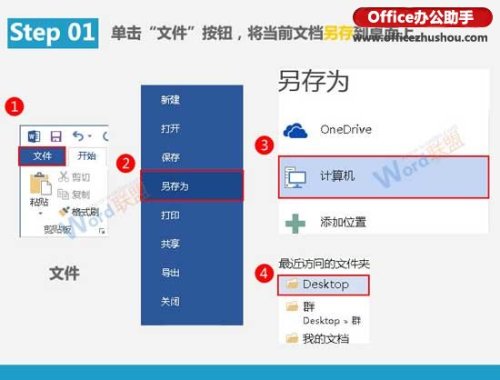
2、弹出“另存为”对话框,在其中将“保存类型”设置为网页,然后保存。
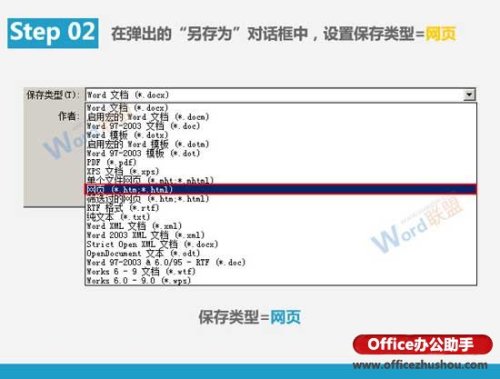

3、选择保存的位置会出现一个与网页同名的文件夹,它里面就有Word中所有用到的图片,每张图片有PNG以及源格式共两种格式!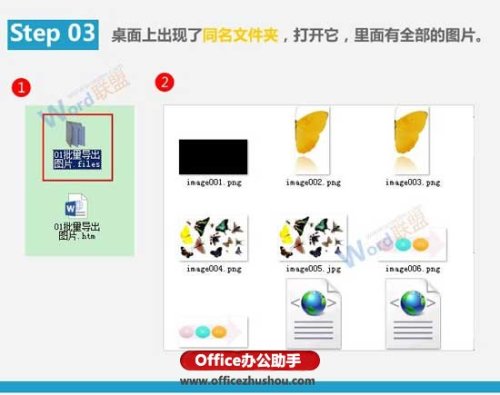 免责声明:本文系转载,版权归原作者所有;旨在传递信息,其原创性以及文中陈述文字和内容未经本站证实。
免责声明:本文系转载,版权归原作者所有;旨在传递信息,其原创性以及文中陈述文字和内容未经本站证实。
信用卡激活了不用会怎样,会扣年费吗(信用卡激活了不用会怎样,会扣年费吗)根据银行的规定,信用卡需要激活才能使用,但很多人激活信用卡以后,因
八字个性签名短句(八字个性签名短句大全) 希望的大地演员表 希望的大地演员表及人物介绍 神雕侠侣陈晓版演员表(神雕侠侣陈晓版演员表全部) 郑州周边的民俗打卡地(郑州附近民俗)